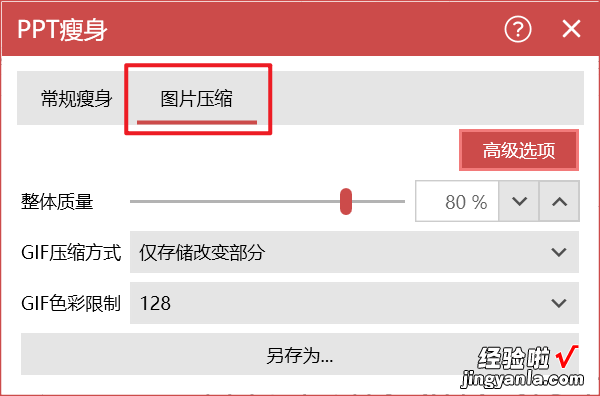经验直达:
- ppt中照片怎么压缩
- 怎么压缩ppt里的图片
- 怎么压缩ppt中的图片
一、ppt中照片怎么压缩
一、压缩PPT图片
99%的PPT体积问题,都是由于图片数量多、分辨率高导致的 。所以我们要做的,就是将PPT图片压缩就好啦,怎么压缩PPT图片呢?有两种方法:
方法1
1、打开PPT,选中图片,点击「格式」选项卡,点击「压缩图片」按钮 。
2、点击后会出现这个界面,如果要压缩PPT中所有的图片,就把「仅应用于此图片」的勾去掉 , 然后下面的分辨率根据需求来选择就可以了,一般选150ppi 。
3、最后点击「确定」 , 按「CtrlS」或者点击「文件」-「保存」,保存PPT即可 。
方法2
1、按「F12」打开另存为窗口 。
2、点击「工具」-「压缩图片」 。
3、选择压缩分辨率即可,注意,用这种方法默认压缩PPT中所有图片 。
二、怎么压缩ppt里的图片
ppt里的图片过大导致文件也变得很大,怎么才能压缩PPT里的图片呢?其实很简单,可以通过专业的压缩软件进行操作,如【嗨格式压缩大师】 。
电脑端点击这里免费下载—>>【嗨格式压缩大师】
1、打开嗨格式压缩大师,可以看到视频压缩、图片压缩、PDF压缩、Word压缩和PPT压缩五个功能,在操作界面中点击需要的【图片压缩】选项 。
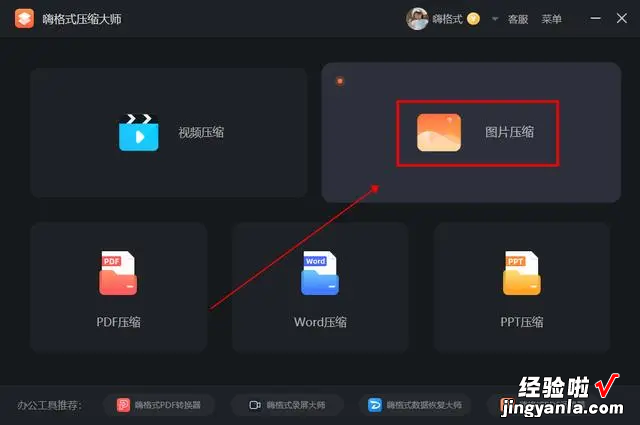
2、接着添加需要压缩的一张或者多张图片,然后在软件右侧选择压缩模式,如普通压缩、清晰度优先或者按比例或像素自定义压缩的参数等 。
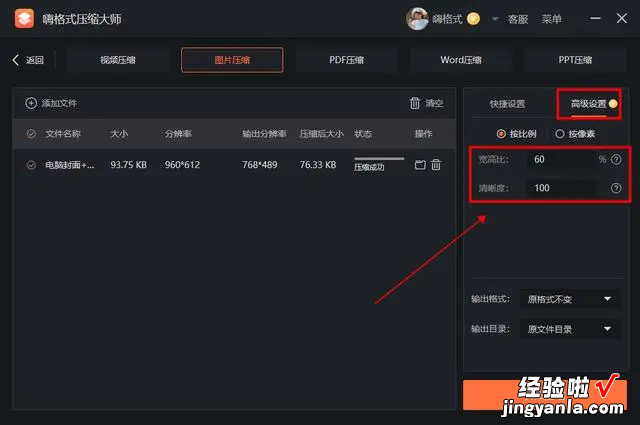
3、设置好以上内容后点击【开始压缩】按钮,稍等一会图片大小就被压缩成功了 。
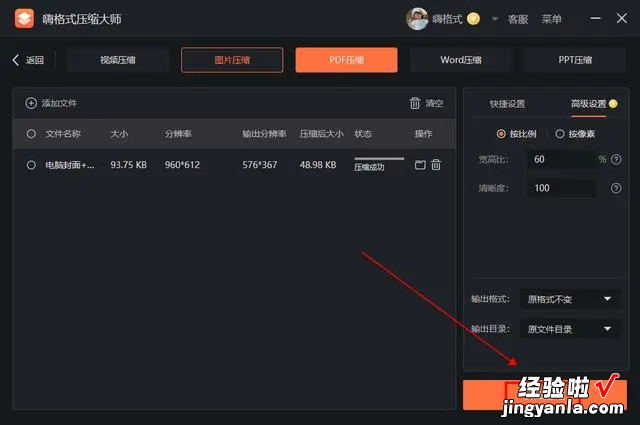
当大家遇到文件太大了的问题 , 就可以使用嗨格式压缩大师进行压缩操作,软件支持文件批量压缩、自定义设置各类压缩参数,能够适应多种场景下的不同需求 。
三、怎么压缩ppt中的图片
觉得 PPT 文件太大,可以尝试对 PPT 进行压缩处理,处理的做法很多,这里列举一个方法 。
例如,使用 iSlide 插件 ,
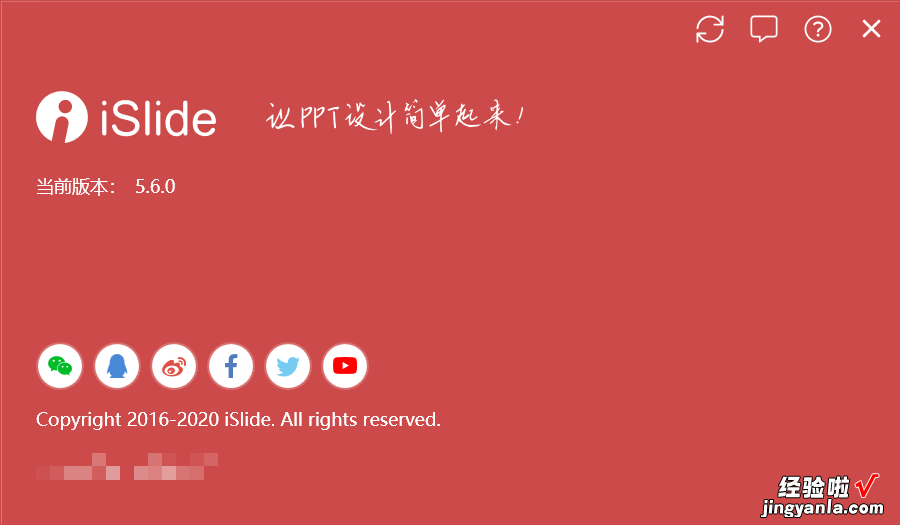
里面有一个 PPT瘦身 的功能,
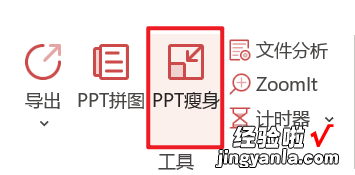
【怎么压缩ppt里的图片 ppt中照片怎么压缩】点开后,可见目前分为常规瘦身和图片压缩两部分,
在常规瘦身里,可以把幻灯片中一些多余的内容去掉,如无用版式、幻灯片外内容、不可见内容等 , 这些内容删除了对 PPT 基本不会有什么影响;也有部分需要考量的内容,如动画、备注等 。
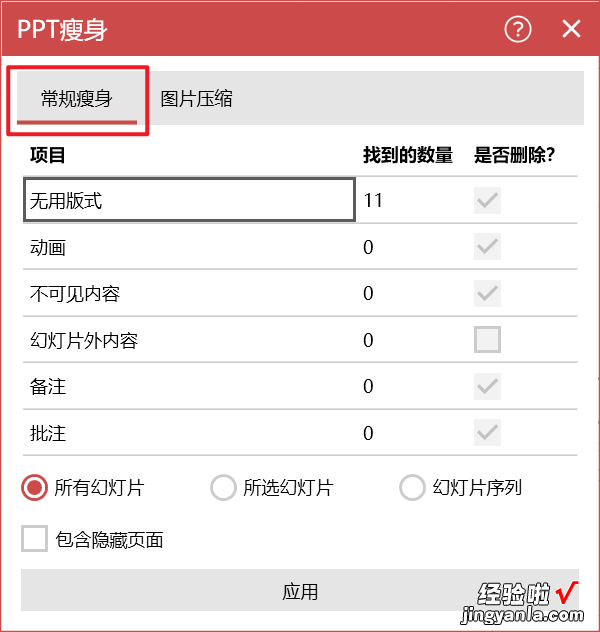
在图片压缩里 , 我们可以压缩 PPT 中用到的图片素材,降低图片所占空间,压缩程度和方式可以由我们自己设置 , 不过这样处理后可能会对幻灯片放映效果有一定的影响,所以要斟酌使用 。